在日常工作和开发中,我们经常需要处理pdf文档:无论是合并多份报告、整理学习资料,还是从冗余的文档中提取核心内容。手动操作这些任务不仅耗时,还容易出错。想象一下,如果能通过编写几行代码,就自动化完成pdf页面的增删,该是多么高效!
python凭借其强大的生态系统,在文档处理领域同样表现出色。本文将聚焦于如何使用python,特别是借助 spire.pdf for python 库,实现pdf文档中页面的添加与删除。通过本文,你将学会如何精准控制pdf内容,让文档处理变得前所未有的简单。
python pdf处理利器:spire.pdf for python的安装与基础
在深入实战之前,我们首先需要准备好工具。spire.pdf for python 是一个功能丰富的pdf处理库,它提供了创建、编辑、转换和读取pdf文档的强大api。
安装spire.pdf for python
安装过程非常简单,只需通过pip命令即可:
pip install spire.pdf
基础初始化
安装完成后,我们可以开始使用它了。以下是一个简单的代码片段,展示了如何加载一个现有的pdf文档:
from spire.pdf.common import *
from spire.pdf import *
# 创建一个pdfdocument对象
doc = pdfdocument()
# 加载一个现有的pdf文件
# 请将 'input.pdf' 替换为你的pdf文件路径
doc.loadfromfile("input.pdf")
print(f"文档 '{doc.filename}' 已成功加载,共有 {doc.pages.count} 页。")
# 后续操作完成后,记得关闭文档
# doc.close()
这段代码首先导入了必要的模块,然后创建了一个pdfdocument实例,并加载了一个名为input.pdf的文件。这是所有pdf页面操作的基础。
精细掌控:使用python向pdf文档添加新页面
向pdf文档添加页面是常见的需求,无论是插入空白页作为分隔,还是从另一个pdf中导入内容。spire.pdf for python 提供了灵活的方法来满足这些需求。
场景一:添加空白页面
有时我们需要在现有文档中插入空白页,例如在章节之间留出空间。
from spire.pdf.common import *
from spire.pdf import *
doc = pdfdocument()
doc.loadfromfile("input.pdf") # 加载原始pdf文件
# 获取当前页数
original_page_count = doc.pages.count
print(f"原始文档共有 {original_page_count} 页。")
# 在指定位置(例如,第2页,索引为1)插入一个空白页面
# insertpage方法接受一个索引参数,表示新页面插入的位置
new_page = doc.pages.insert(1)
# 可以设置新页面的大小,这里使用a4尺寸
new_page.setpagesize(pdfpagesize.a4())
# 或者在文档末尾添加一个空白页面
# doc.pages.add()
print(f"添加空白页后,文档共有 {doc.pages.count} 页。")
# 保存修改后的文档
doc.savetofile("output_with_blank_page.pdf")
doc.close()
print("已成功添加空白页并保存为 'output_with_blank_page.pdf'。")
在上面的代码中,doc.pages.insert(1) 会在原文档的第二页位置插入一个空白页面。如果你想在末尾添加,可以直接使用 doc.pages.add()。
场景二:从另一个pdf文档导入页面
更强大的功能是从另一个pdf文档中导入页面,并将其添加到当前文档的指定位置。
from spire.pdf.common import *
from spire.pdf import *
doc = pdfdocument()
doc.loadfromfile("input.pdf") # 加载主文档
# 加载要导入页面的源文档
source_doc = pdfdocument()
source_doc.loadfromfile("source.pdf") # 假设有一个 'source.pdf' 文件
# 获取主文档的页数
original_main_doc_pages = doc.pages.count
print(f"主文档原始页数:{original_main_doc_pages}")
# 假设我们要将 source_doc 的第一页(索引0)导入到主文档的第三页(索引2)
# doc.pages.insert(index, page) 方法用于插入单个页面
# source_doc.pages.get_item(0) 获取源文档的第一页
doc.pages.insert(2, source_doc.pages.get_item(0))
print(f"导入页面后,主文档共有 {doc.pages.count} 页。")
# 保存修改后的文档
doc.savetofile("output_with_imported_page.pdf")
# 关闭所有文档
doc.close()
source_doc.close()
print("已成功导入页面并保存为 'output_with_imported_page.pdf'。")
这里我们使用 doc.pages.insert(index, page) 方法,它允许我们指定一个页面对象和插入位置。source_doc.pages.get_item(0) 则用于获取源文档中的特定页面。
高效管理:使用python从pdf文档删除指定页面
删除pdf中的冗余页面是清理文档的常见操作。spire.pdf for python 提供了直接的方法来移除不需要的页面。
删除指定页面
我们可以通过页面的索引来删除它。需要注意的是,页面索引是从0开始的。
from spire.pdf.common import *
from spire.pdf import *
doc = pdfdocument()
doc.loadfromfile("input.pdf") # 加载pdf文件
# 获取原始页数
original_page_count = doc.pages.count
print(f"原始文档共有 {original_page_count} 页。")
# 假设我们要删除文档的第三页(索引为2)
# 强调:删除操作是不可逆的,请谨慎操作或提前备份!
if original_page_count > 2: # 确保至少有3页才能删除第三页
doc.pages.removeat(2)
print(f"已删除文档的第三页(索引2)。")
else:
print("文档页数不足,无法删除第三页。")
print(f"删除页面后,文档共有 {doc.pages.count} 页。")
# 保存修改后的文档
doc.savetofile("output_without_page.pdf")
doc.close()
print("已成功删除指定页面并保存为 'output_without_page.pdf'。")
doc.pages.removeat(index) 方法非常直观,它会移除指定索引位置的页面。在执行删除操作前,强烈建议备份原始文件,因为一旦保存,这些更改将是永久性的。
注意事项与优化技巧
进行pdf页面操作时,有几点需要注意:
- 备份原始文件: 在对重要pdf文档进行任何修改之前,务必进行备份。python脚本虽然强大,但也可能因为代码错误导致数据丢失。
- 索引从0开始:
spire.pdf for python中的页面索引和python列表一样,都是从0开始计数的。 - 性能考量: 对于非常大的pdf文件(数百页甚至数千页),频繁的页面操作可能会消耗较多内存和时间。如果需要进行大量批处理,可以考虑分块处理或优化逻辑。
- 错误处理: 在实际应用中,建议加入错误处理机制(如
try-except块),以应对文件不存在、文件损坏等异常情况。
结语
通过本文的学习,你已经掌握了如何使用python和spire.pdf for python库在pdf文档中添加和删除页面。这些技能在自动化报告生成、文档整理和数据清洗等场景中具有极高的实用价值。
spire.pdf for python 库的功能远不止于此,它还支持pdf的合并、拆分、文本提取、图片转换等多种高级操作。现在,你已经迈出了掌控pdf文档的第一步,不妨进一步探索其更丰富的功能,将所学应用于你的实际项目,显著提升你的文档处理效率!
以上就是一文详解如何使用python轻松实现添加与删除pdf页面的详细内容,更多关于python添加与删除pdf页面的资料请关注代码网其它相关文章!

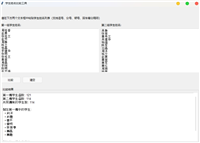
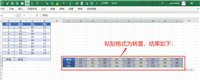

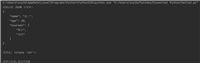


发表评论